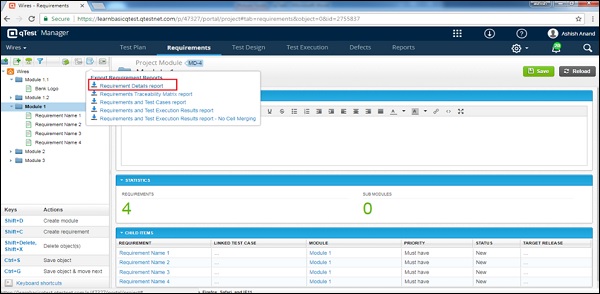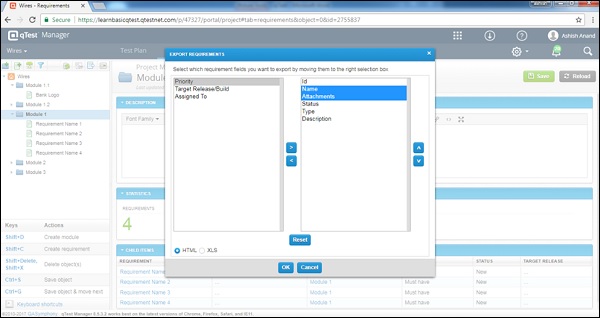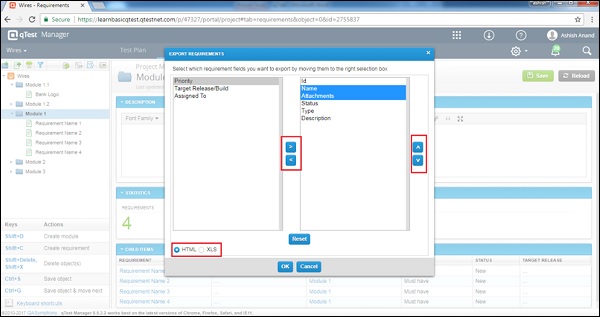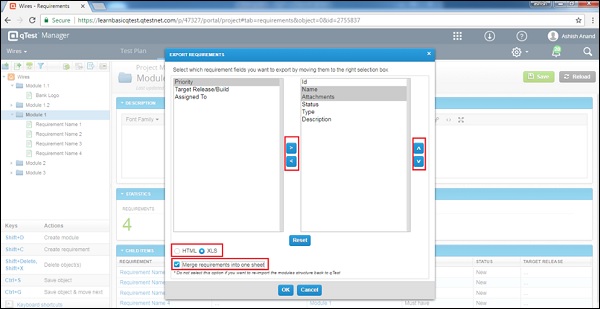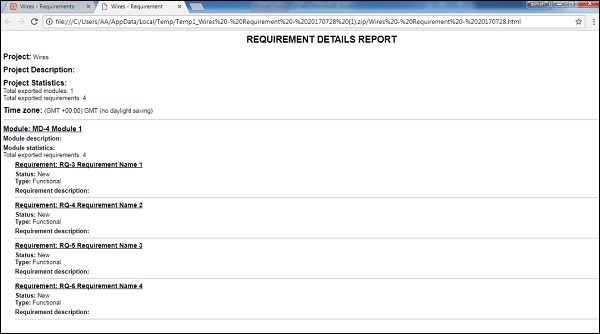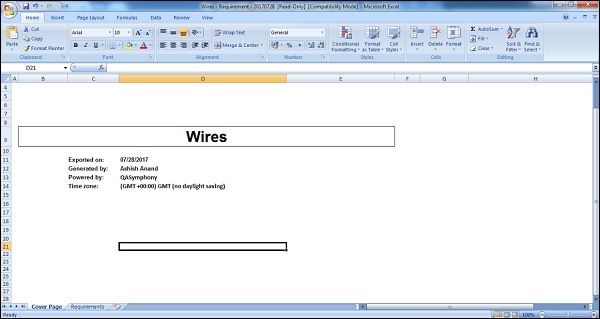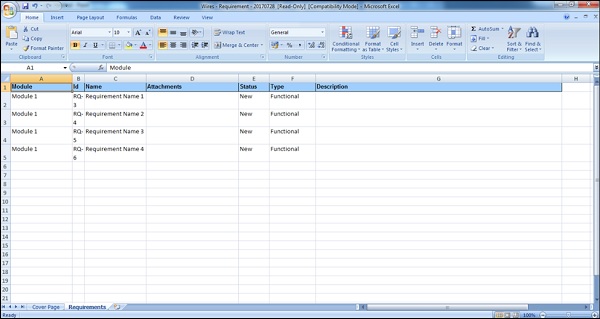qTest поддерживает функциональность, в которой вы можете экспортировать детали Требования в файл HTML или файл Excel.
Ниже приведены шаги для экспорта сведений о требованиях.
Шаг 1. Выберите корневую папку и щелкните значок «Требование к экспорту», как показано на следующем снимке экрана.
Шаг 2 — Нажав на значок, отобразится набор параметров (для загрузки). Выберите отчет о требованиях к деталям и нажмите.
Откроется мастер экспорта требований со столбцами, содержащими сведения о требованиях. На следующем снимке экрана показан мастер экспортных требований.
Шаг 3 — Выберите поля «Требование» (все те поля, которые необходимо экспортировать) слева направо. Используя стрелки вверх и вниз на правой стороне, вы можете изменить порядок отображения полей требований в экспортированном файле. Вы также можете выбрать переключатели как HTML или XLS. На следующем снимке экрана показаны настройки мастера, когда HTML выбран в качестве экспортируемого файла.
Шаг 4 — Выберите формат XLS, есть дополнительный флажок для подтверждения, чтобы объединить требования в один лист. Установите флажок, и каждый модуль будет экспортирован как отдельный лист, содержащий Требования.
На следующем снимке экрана показаны параметры экспорта XLS в мастере.
-
При нажатии кнопки «Сброс» все поля «Требование» будут установлены по умолчанию для экспорта. Все настройки будут изменены на стандартные.
-
Нажатие на кнопку «Отмена» закроет мастер, и элемент управления будет отправлен обратно на вкладку «Требования».
-
Нажав кнопку ОК, вы экспортируете Требования в файлы, выбранные в мастере.
При нажатии кнопки «Сброс» все поля «Требование» будут установлены по умолчанию для экспорта. Все настройки будут изменены на стандартные.
Нажатие на кнопку «Отмена» закроет мастер, и элемент управления будет отправлен обратно на вкладку «Требования».
Нажав кнопку ОК, вы экспортируете Требования в файлы, выбранные в мастере.
На следующем снимке экрана показан пример экспортированного файла HTML.
На следующем снимке экрана показан пример экспортированного файла XLS. Это служит обложкой.
На следующем снимке экрана показаны экспортированные требования.
Вы можете выбрать отдельные требования одного модуля для экспорта за один раз. Выбрав корневую папку, вы сможете экспортировать все требования, присутствующие внутри модулей и субмодулей корневой папки.